СМОТРЕТЬ

Чёрная пятница
в GetCourse!
СМОТРЕТЬ

Чёрная пятница
в GetCourse!
СМОТРЕТЬ

Чёрная пятница
в GetCourse!
СМОТРЕТЬ

Чёрная пятница
в GetCourse!
СМОТРЕТЬ

Чёрная пятница
в GetCourse!
СМОТРЕТЬ

Чёрная пятница
в GetCourse!
СМОТРЕТЬ

Чёрная пятница
в GetCourse!
СМОТРЕТЬ

Чёрная пятница
в GetCourse!
СМОТРЕТЬ

Чёрная пятница
в GetCourse!
СМОТРЕТЬ

Чёрная пятница
в GetCourse!

Чёрная пятница
в GetCourse!
СМОТРЕТЬ
Статья была полезной?
Исполнитель — сотрудник, который работает с задачами процесса, может выполнять заданные в задаче действия, а также получать напоминания о ней на почту.
Исполнители могут брать задачи в работу самостоятельно, но можно автоматизировать этот процесс и назначать исполнителей на задачи с помощью специальных опций и операций в процессе.
В статье:
Как назначить исполнителя при помощи операции в процессе
Для этого используйте в начале процесса операцию «Назначить исполнителя задачи».
Исполнителем может быть:
- администратор,
- сотрудник-менеджер,
- сотрудник с правом работать с задачами.
Обратите внимание: для работы на доске задач сотрудник должен быть назначен менеджером.
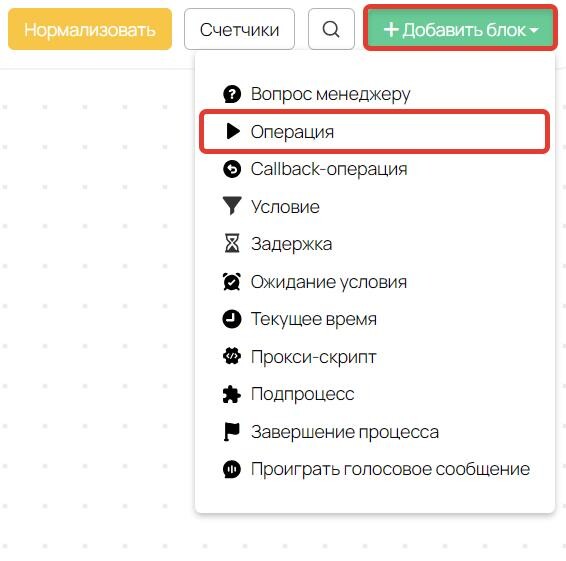

Операция «Назначить исполнителя задачи»
Данная операция позволяет выполнить несколько действий:
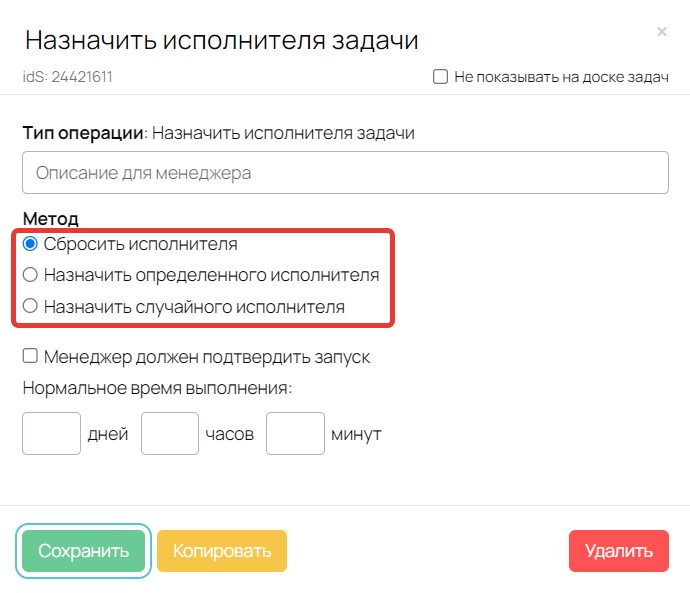
Действие «Сбросить исполнителя» позволяет убрать текущего исполнителя в задаче.
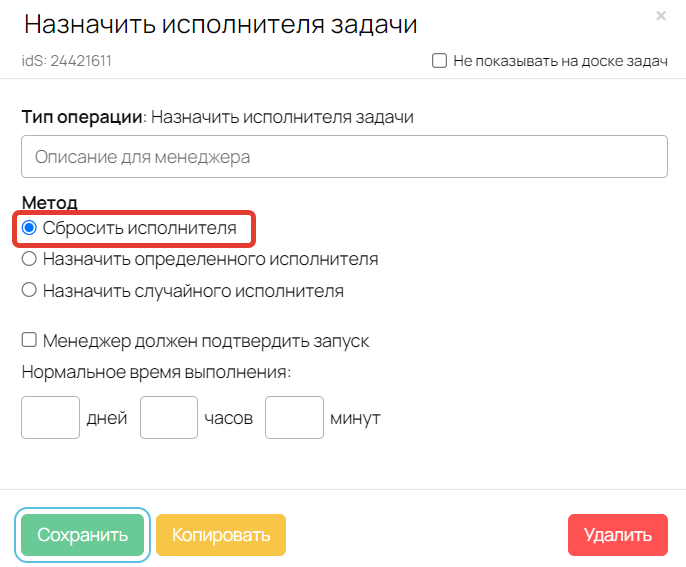
Действие «Назначить определенного исполнителя» позволяет выбрать конкретного сотрудника, на которого нужно назначить задачу.
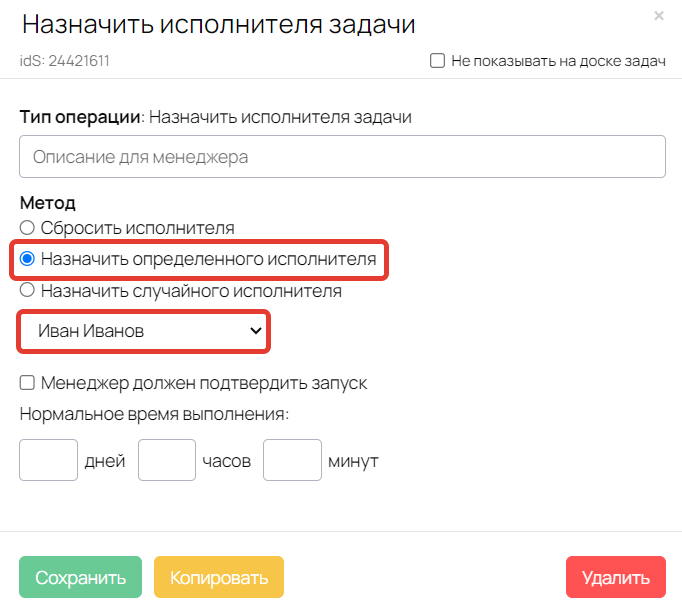
Действие «Назначить случайного исполнителя» позволяет назначить случайного исполнителя из сотрудников аккаунта одним из доступных способов:
- «Случайный среди сотрудников» — процесс подбирает исполнителя из всех сотрудников:
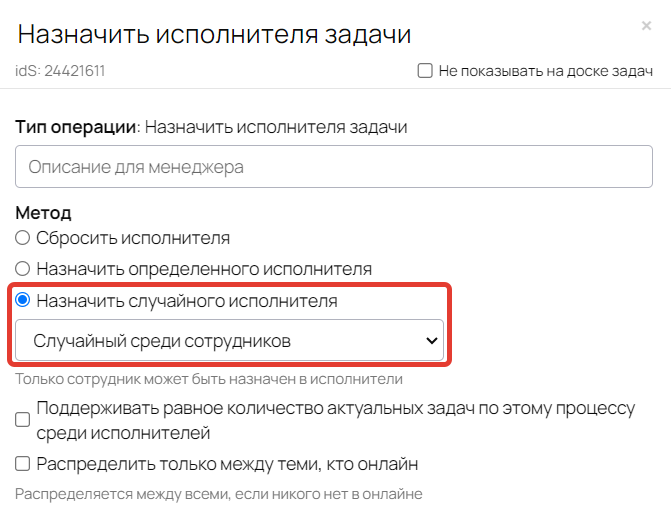
- «Случайный среди указанных сотрудников» — процесс выбирает из указанных в списке сотрудников:
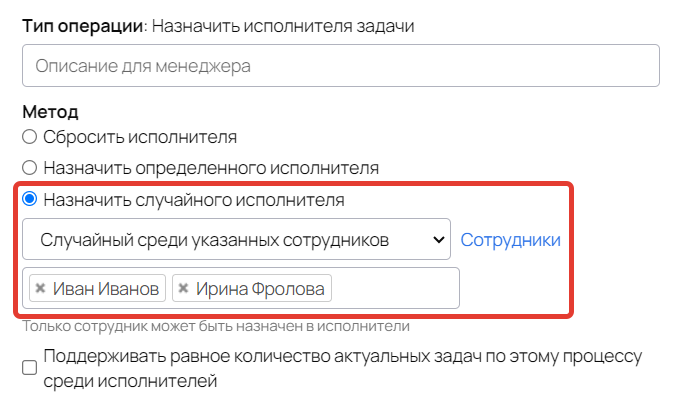
- «Случайный сотрудник из выбранных отделов» — процесс выбирает из сотрудников, являющихся исполнителями в указанных отделах поддержки:
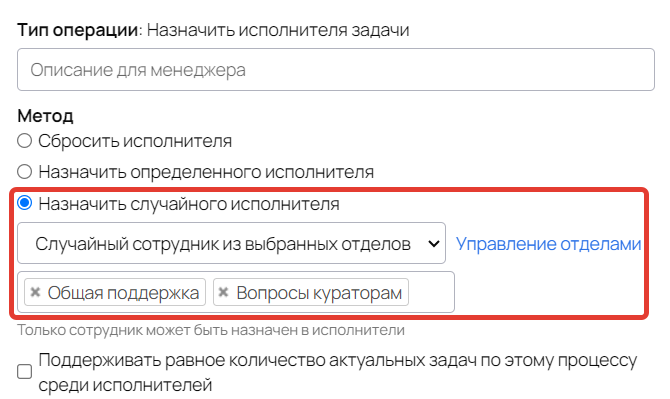
- «Случайный сотрудник из групп» — процесс выбирает из сотрудников, состоящих в указанных группах:
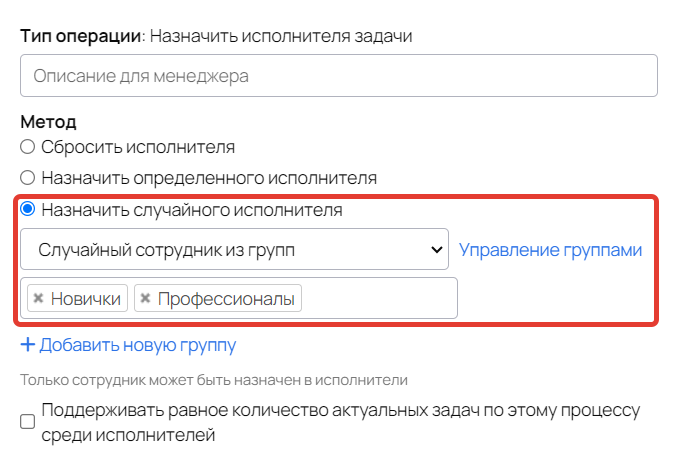
Опция «Поддерживать равное количество актуальных задач по этому процессу среди исполнителей» позволяет равномерно распределять задачи по выбранным сотрудникам.
Обратите внимание: учитываются только актуальные (активные) задачи. Т.е. задачи, имеющие статус «В работе» или «Новая».
Также при равномерном распределении учитываются задачи только конкретного процесса (в котором используется операция), а не общее количество задач у сотрудника.
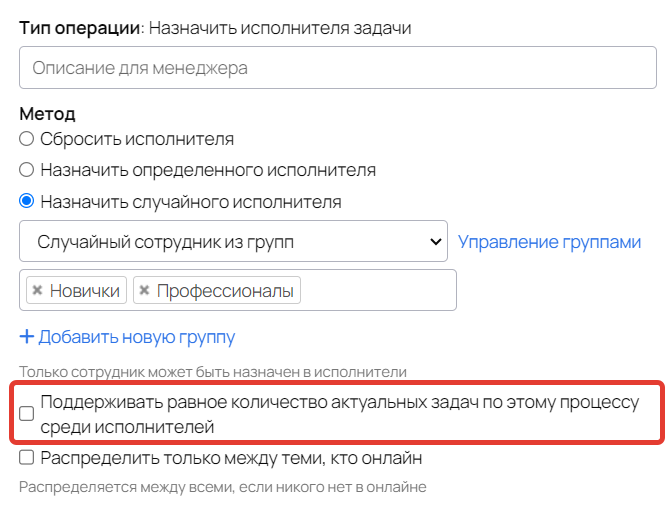
Опция «Распределить только между теми, кто онлайн» позволяет учесть отсутствие сотрудника за рабочим местом (онлайн) на момент выполнения операции и не распределять задачу на такого сотрудника.
Эта опция полезна в случае, когда задачи требуют оперативного участия сотрудников, но часть из них отсутствует по различным причинам, например, отпуск, больничный и так далее.
Обратите внимание: если в момент распределения все сотрудники оффлайн, то задачи будут распределяться между всеми, кто попадает под условия назначения исполнителя. То есть распределение будет происходить так же, как если бы данная опция была отключена.
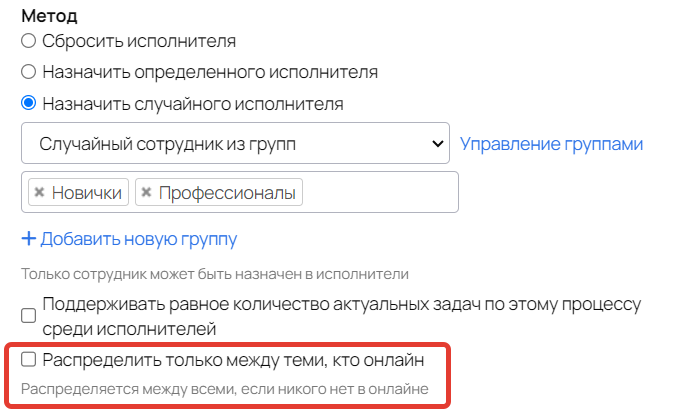
Как назначить исполнителем персонального менеджера пользователя
Персональный менеджер пользователя может быть назначен исполнителем при создании задачи.
Для этого на вкладке «Общее» включите опцию «Назначать задачу на персонального менеджера», если процесс создан по объекту:
- пользователи,
- покупки,
- звонки.
Обратите внимание:
- В процессах по объекту «Заказы», «Покупки» и «Звонки» будет проверяться персональный менеджер пользователя, с которым связан объект процесса.
- Если у пользователя отсутствует персональный менеджер, исполнитель в задаче не будет назначен.
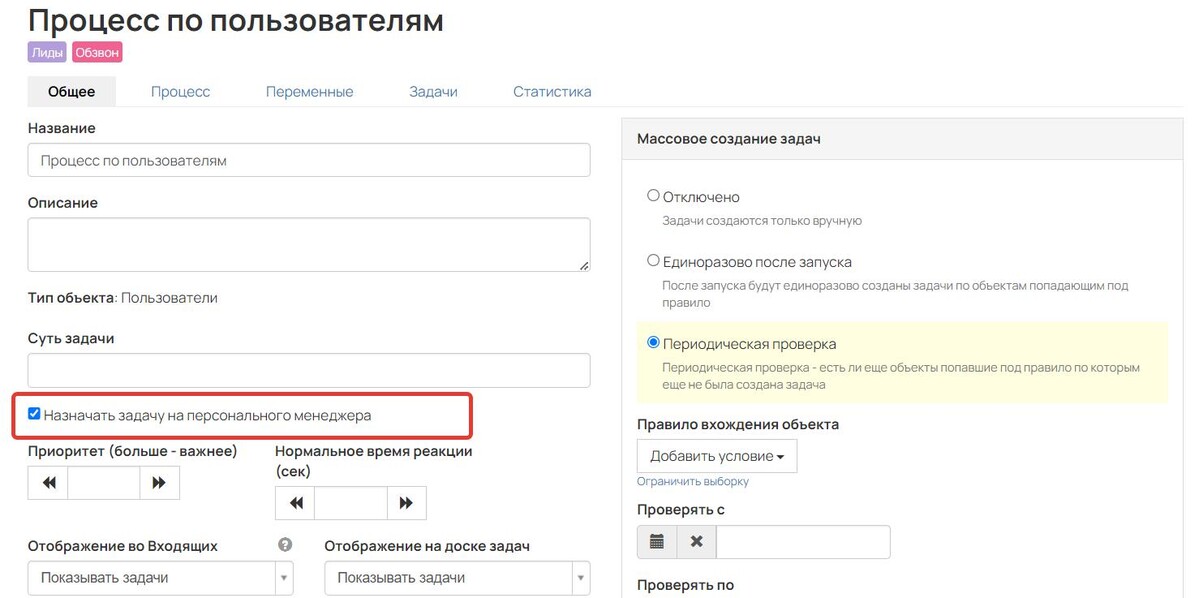
В процессах по объекту «Заказы» необходимо использовать параметр «Распределять задачи на» — «Персонального менеджера».
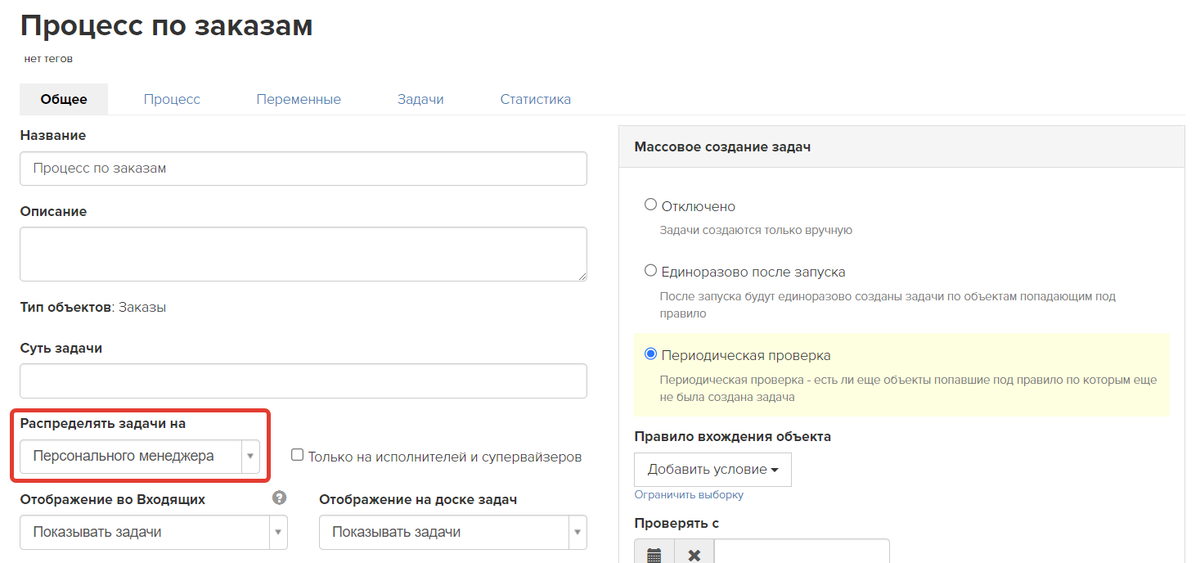
Если необходимо, чтобы задачи распределялись только на исполнителей и супервайзеров процесса, вы можете использовать соответствующую опцию.
Если персональный менеджер пользователя не является исполнителем или супервайзером процесса, исполнитель задачи назначен не будет.
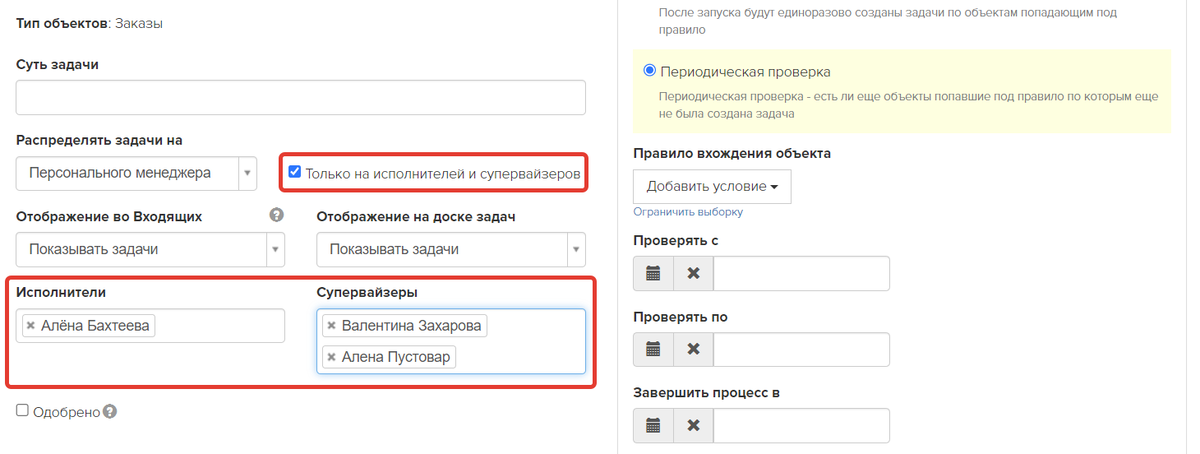
Как назначить исполнителем менеджера из заказа
Если процесс создан по объекту «Заказы», исполнителем задачи можно автоматически назначать менеджера заказа. О том, как назначить менеджера заказа, вы можете прочесть в отдельной статье.
Для того чтобы назначить менеджера заказа исполнителем задачи, используйте параметр «Распределять задачи на» — «Менеджера заказа» на вкладке «Общее» процесса.
Обратите внимание: исполнитель задачи не будет назначен, если заказ не закреплен за менеджером.
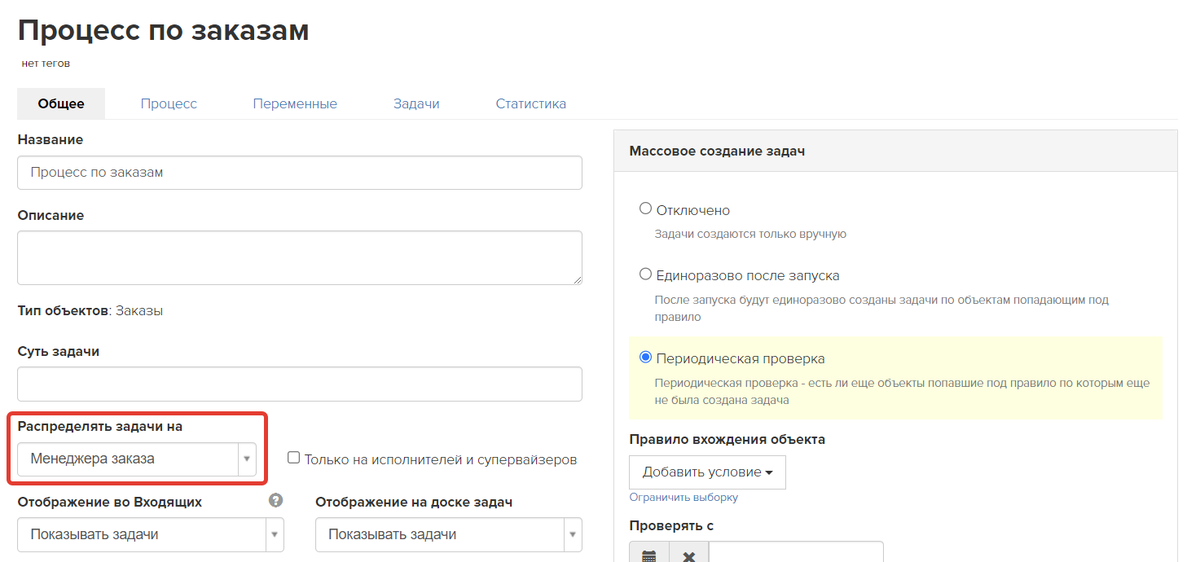
При распределении задач также можно дополнительно использовать опцию «Только на исполнителей и супервайзеров».
При использовании данной опции исполнитель задачи не будет назначен, если менеджер заказа не является исполнителем или супервайзером процесса.
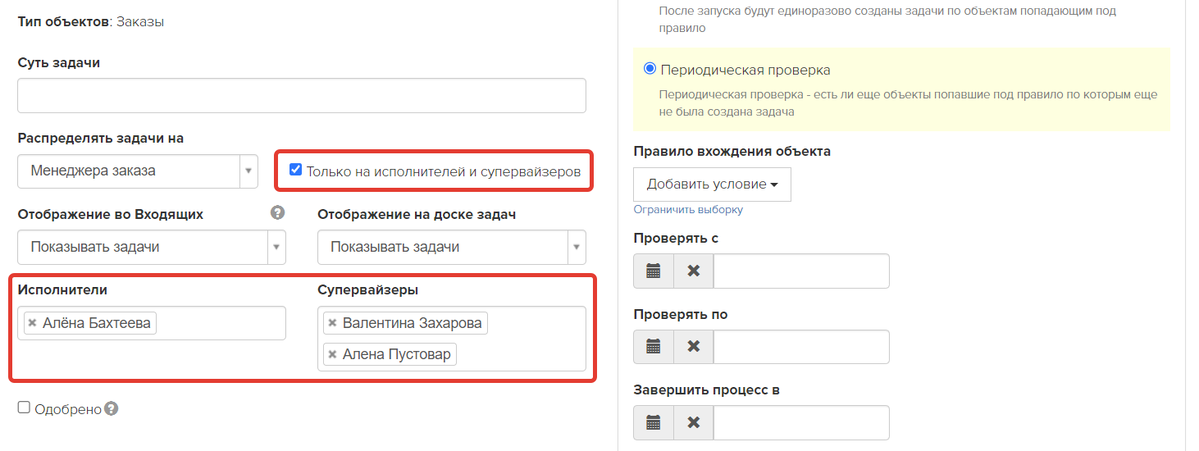
Вам также могут быть интересны статьи о:
авторизуйтесь
Напишите, пожалуйста, в техподдержку https://getcourse.ru/contacts со ссылкой на пример процесса, где планируется использовать опцию "Распределить только между теми, кто онлайн".
При этом исполнителем/менеджером может быть любой сотрудник, даже если он не менеджер по статусу?
И вот еще можно назначить менеджера на покупку, но как потом по ним выборку сделать - не найду. И в карточке покупки нет менеджера.
Исполнитель задачи это менеджер в аккаунте. Сотрудник обязательно должен быть менеджером в аккаунте. Менеджера можно назначить на заказ, сегментировать по менеджерам можно в разделе "Заказы" таким образом http://joxi.ru/l2Zdx51cEpw0Xr . В покупке может быть назначен ответственный учитель, учителю не обязательно быть менеджером в аккаунте. Выборку покупок с ответственным учителем можно сделать таким образом http://joxi.ru/eAOJWXlipNxJz2
Напишите, пожалуйста, ваше пожелание в нашу поддержку https://getcourse.ru/contacts.
В обращении опишите желаемое изменение подробнее.